蓝牙适配器如何安装 USB蓝牙适配器驱动安装详解
随着科技的不断发展,蓝牙技术已经成为我们日常生活中必不可少的一部分,而为了使电脑能够连接蓝牙设备,我们通常需要安装USB蓝牙适配器驱动。驱动的安装过程可能对一些用户来说有些困难,但只要按照正确的步骤进行操作,就能顺利完成安装。接下来我们将详细介绍USB蓝牙适配器的驱动安装方法,让您轻松享受蓝牙技术带来的便利和快捷。
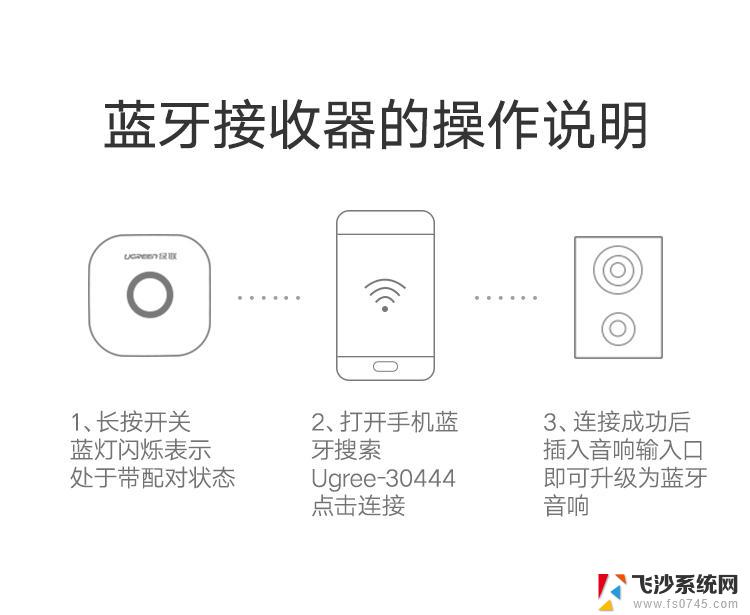
一、usb蓝牙适配器怎么用
usb蓝牙适配器安装好驱动程序后,你可以在控制面板上发现有Bluetooth设备图标,可以通过此程序连接你的设备。
你可以通过蓝牙适配器同时连接蓝牙鼠标,键盘,耳机,手机。像罗技的蓝牙鼠标,自带的蓝牙适配器也可以用来连接其他蓝牙设备。
比如Nokia手机,在电脑上安装好蓝牙适配器和NokiaPC套机后,你的手机就可以通过蓝牙跟电脑同步了,这样自己不需要接数据线就可以实现通讯录短信的备份和查看,传输文件,安装软件。
建议购买质量好的蓝牙适配器,现在市场上出现一些很廉价的产品,十几块就有交易,但此类产品用料极差,兼容性和信号不好,正常应该有10米左右的无障碍距离。
二、usb蓝牙适配器简介
蓝牙适配器指数码产品适用蓝牙设备的接口转换器。蓝牙适配器采用了全球通用的短距离无线连接技术,使用与微波、遥控器以及有些民用无线通讯器材相同的2.4GHz附近免付费、免申请的无线电频段,为避免此频段电子装置众多而造成的相互干扰,因而以1600次高难度跳频以及加密保密技术。
线类型可分为ISA总线、PCI总线和USB总线。
ISA总线以16位传送数据,标称速度能够达到10M。
PCI总线以32位传送数据,速度较快。目前市面上大多是10M和100M的PCI总线。随着USB接口的逐渐普及,现有的蓝牙适配器基本上都为USB总线的。
USB总线即UniversalSerialBus,通用串行总线。是IBM、Intel、Microsoft、Compaq、NEC等几大世界着名厂商联合制订的一种新型串行接口,它已成为电脑与外调设备(如:键盘、磁带机、打印机,可写入光盘机等)之间标准的接口。该接口不但负载能力好,而且易用性也好,具有“即插即用”的功能,最多可串接127个外设,支持即时声音播放及影像压缩。
三、蓝牙适配器驱动安装说明
1、蓝牙适配器在安装驱动之前先不要插入电脑的USB口上面,首先打开对应的驱动光盘里面的WIN8或者WIN10的文件夹,然后双击Setup.exe驱动安装程序,开始安装驱动。(没有光驱的客户可以在胜为官网下载)
2、按提示“同意并安装”,程序开始运行,并自动进行。
3、等安装提示“没有检测到蓝牙设备”的时候,把蓝牙适配器再插入电脑,系统自动识别,并继续安装进行。
4、等到安装完成,系统会自动在右下角出现一个蓝色的蓝牙图标。
5、在这里插入一句,有部分WIN8WIN10系统安装完驱动。右下角没有出现蓝牙图标,设备管理器也没有正常识别,这个时候,需要我们从设备管理器里面,找到这个没有识别的设备(BCM20702)——右键点击更新驱动程序——选择“浏览计算机以查找驱动程序”——点击浏览,找到光盘里面的WIN8驱动文件夹——点击确定,下一步,完成更新后就可以了。
6、安装完成后在设备管理器可以看到正常的蓝牙图标,在服务和应用程序里面检查这几项和蓝牙相关的服务都有启动。就可以来搜索添加设备了
以上我们为大家详细介绍了关于usb蓝牙适配器的相关方面的信息。它们分别是usb蓝牙适配器的简介、usb蓝牙适配器的使用方法以及usb蓝牙适配器的驱动安装步骤这三个板块的文字图片信息。我们了解到usb蓝牙适配器作为在我们的日常生活中经常会接触到的一类产品,具体可以分为ISA总线、PCI总线和USB总线。三种类型,依据实际使用需求的不同而有所差异,我们应该选择最适合自己的产品。
以上是蓝牙适配器安装的全部内容,如果您有需要,可以按照以上步骤进行操作,希望对大家有所帮助。
蓝牙适配器如何安装 USB蓝牙适配器驱动安装详解相关教程
-
 蓝牙接收器要装驱动吗 USB蓝牙适配器驱动安装步骤
蓝牙接收器要装驱动吗 USB蓝牙适配器驱动安装步骤2024-05-02
-
 pc蓝牙适配器怎么用 如何在电脑上安装USB蓝牙适配器
pc蓝牙适配器怎么用 如何在电脑上安装USB蓝牙适配器2023-09-11
-
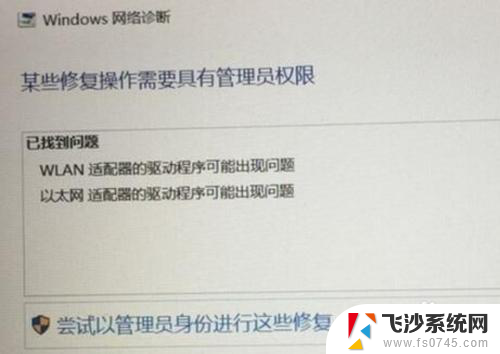 台式电脑wifi适配器驱动安装失败 WLAN适配器驱动程序出现错误代码
台式电脑wifi适配器驱动安装失败 WLAN适配器驱动程序出现错误代码2024-01-07
-
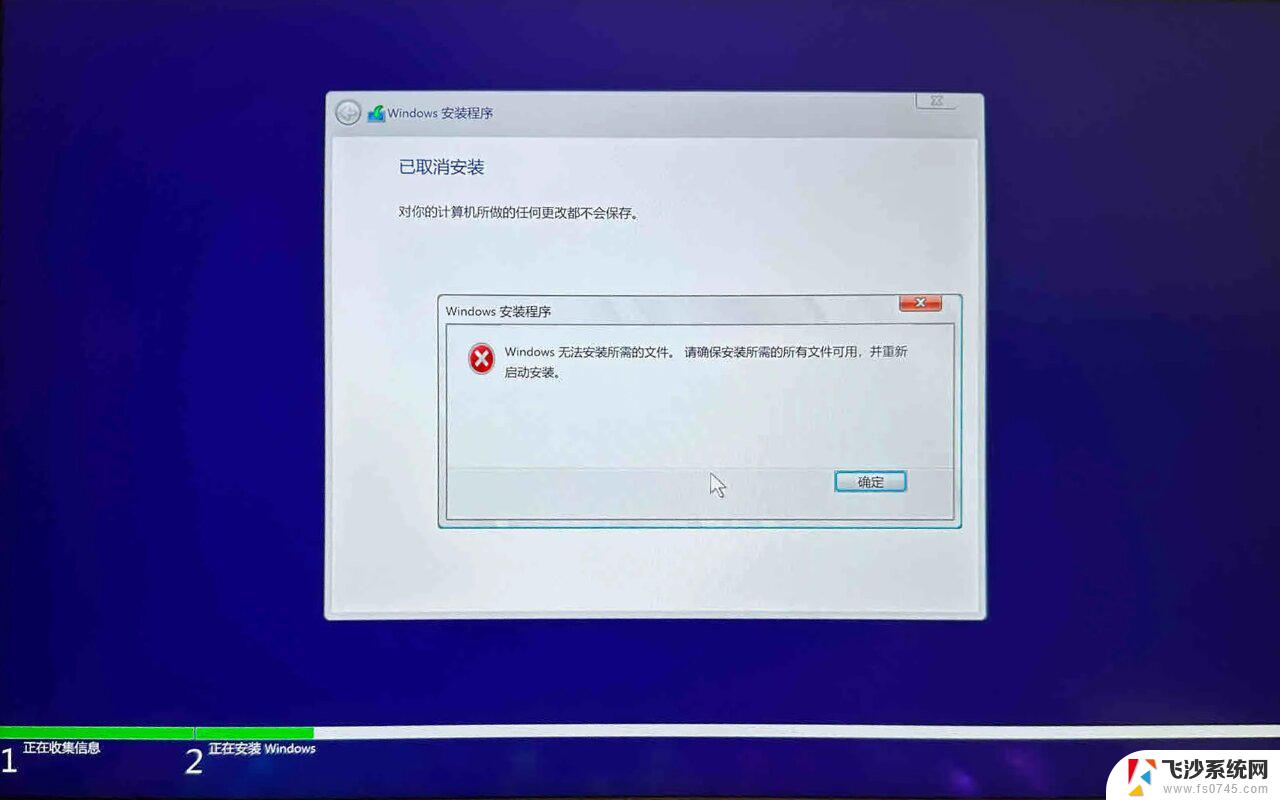 win11网络适配器驱动安装失败 win11驱动更新安装失败无法解决
win11网络适配器驱动安装失败 win11驱动更新安装失败无法解决2024-12-27
- 把显示适配器卸载了怎么办 显示适配器卸载后无法重新安装怎么办
- 怎样安装电脑蓝牙驱动程序 电脑蓝牙连接不上怎么办
- 电脑蓝牙找不到驱动程序怎么办 Win10系统如何下载安装蓝牙驱动
- 新装的电脑连不上网 电脑安装win7系统后无法找到网络适配器的解决方法
- 台式机蓝牙模块怎么装 台式机安装蓝牙模块步骤
- 台式win7电脑怎么安装蓝牙 win7台式电脑蓝牙如何启用
- 联想笔记本新装的固态硬盘识别不到 联想电脑安装原版Win10无法识别固态硬盘解决方法
- 希沃一体机装win10 希沃一体机安装win10系统的详细方法
- 通过镜像重装win10系统 使用ISO镜像文件重装win10系统步骤
- 苹果14无法下载应用 苹果手机不能安装应用程序怎么办
- 有的应用安装不了怎么办 电脑为什么无法安装软件
- 电脑显示和主机怎么安装 电脑主机显示器组装教程
系统安装教程推荐
- 1 win10可以装xp win10系统如何安装xp系统
- 2 怎么安装驱动连接打印机 电脑如何连接打印机
- 3 win11笔记本能够回退到win10吗 win11安装后如何退回win10
- 4 惠普打印机如何安装到电脑上 惠普打印机连接电脑步骤
- 5 怎么在虚拟机里面安装win10系统 虚拟机安装win10系统详细指南
- 6 win7系统怎么用u盘安装 U盘安装Win7系统步骤
- 7 win11怎么增加ie浏览器 IE浏览器安装步骤详解
- 8 安装win11后系统反应慢 Windows11运行速度慢的原因和解决方法
- 9 win11设置安装磁盘 Windows11系统新装硬盘格式化步骤
- 10 win11安装软件弹出应用商店 Win11电脑提示在商店中搜索